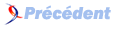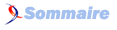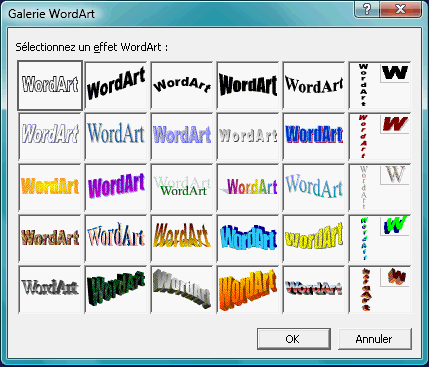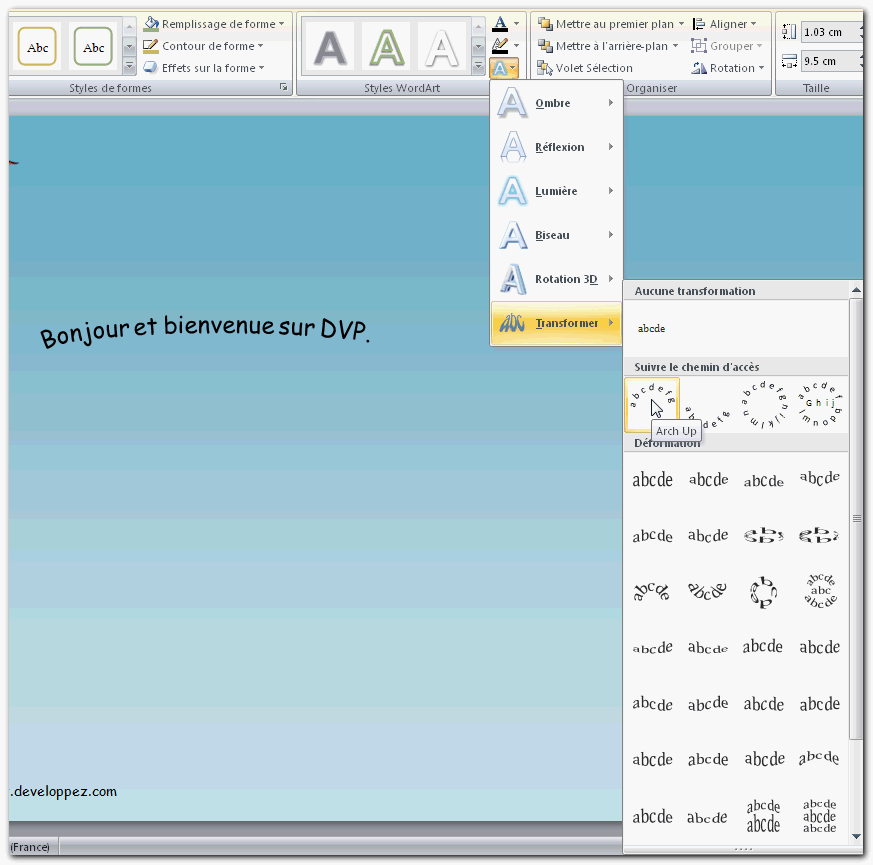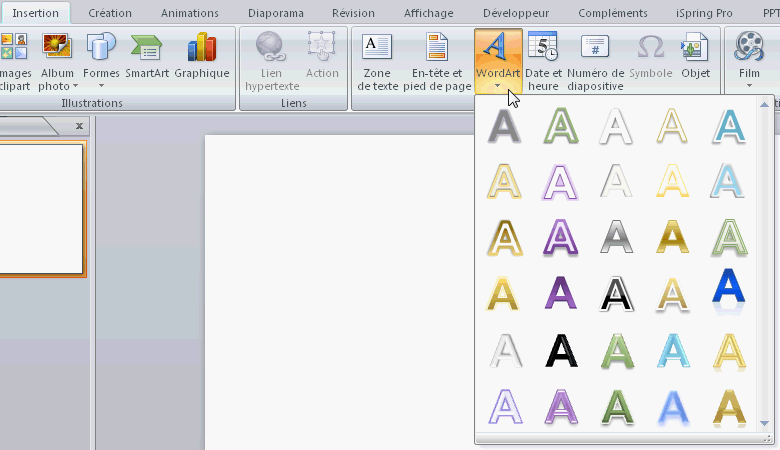FAQ PowerPoint

FAQ PowerPointConsultez toutes les FAQ
Nombre d'auteurs : 20, nombre de questions : 150, dernière mise à jour : 10 juillet 2021
 Sommaire→Diapositives→Zones de texte
Sommaire→Diapositives→Zones de texte- Peut-on intégrer une police TrueType dans un diaporama PPS afin qu'elle soit visible sur un ordinateur qui n'en dispose pas ?
- Pourquoi il n'y a plus d'attribut relief pour les polices sous PowerPoint 2007 ?
- Comment garder les lettres accentuées en majuscule ?
- Comment sélectionner tout le texte d'une zone de texte ?
- Comment insérer une date dynamique dans une zone de texte ou une forme ?
- Comment faire des tests de mise en forme du texte ?
- Où sont passés les WordArt dans PowerPoint 2007 ?
Oui, pour ce faire il vous faut cliquer sur le menu Outils, et choisir Options.
Ensuite, vous devez aller sous l'onglet Enregistrement, et cocher la case Incorporer les
polices TrueType.
Sous PPT 2007:
- Allez dans le menu Office.
- Cliquez sur le bouton Options PowerPoint.
- Cliquez sur Enregistrement.
- Cochez la case Incorporez les polices dans le fichier.
- Faites un choix entre l'incorporation des caratères ou l'incorporation de toute la police.
L'attribut relief a été supprimé de PowerPoint 2007 pour la simple raison que cette version dispose dorénavant d'effets 3D beaucoup plus puissants.
Pour affecter un effet 3D à votre texte.
- Sélectionnez votre texte.
- Cliquez droit sur votre souris pour faire apparaitre le menu contextuel.
- Sélectionnez Effet de mise en forme du texte.
- Sélectionnez Format 3D.
En utilisant le clavier
Lorsque l'on veut mettre des caractères accentués en majuscule, on est souvent obligé de passer par
l'insertion de caractères spéciaux.
Cependant, vous avez la possibilité de gagner du temps en effectuant les opérations suivantes.
- Saisissez votre texte en minuscule avec les accents.
- Sélectionnez celui-ci.
- Appuyez sur la combinaison Maj + F3 (cela met en majuscule la première lettre de chaque mot).
- Appuyez de nouveau sur la combinaison Maj + F3 (cela met en majuscule toutes les lettres en conservant les accents).
En utilisant les menus
Vous pouvez également utiliser la modification de la casse grâce aux menus pour garder les caractères accentués saisis en minuscule.
- PowerPoint 2000 à 2003 : Menu Format/Modifier la Casse ...
- PowerPoint 2007 : Onglet Accueil, groupe Police, icône Modifier la Casse.
Voici donc les différentes possibilités sur l'image ci-dessous (extraite de PowerPoint 2007)
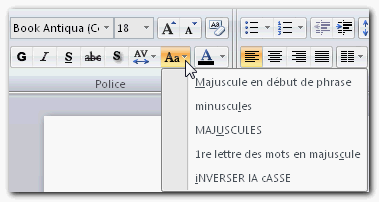
Pour sélectionner tout le texte d'une zone de texte, il faut :
- Positionnez le curseur de votre souris dans la zone de texte (en cliquant à l'intérieur).
- Utilisez la combinaison de touches Ctrl + A.
Comme avec les pieds de page, il est possible d'insérer des dates dynamiques dans des diapositives.
Cette opération est également possible à l'intérieur d'une zone de texte ou d'une forme.
La procédure est la suivante après le positionnement du curseur dans la zone de texte ou la forme.
- PowerPoint 2002 - 2003 : Menu Insertion/Date et Heure.
- PowerPoint 2007 : Onglet Insertion/Groupe Texte/Date et Heure
Une boîte de dialogue s'affiche alors à l'écran, vous permettant de sélectionner le format souhaité.
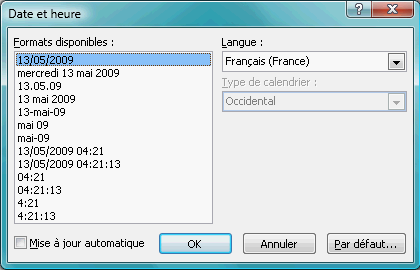
Si vous voulez avoir un affichage dynamique, il suffit de cliquer sur la case à cocher Mise à jour automatique avant de valider votre format.
La mise à jour ne se fait qu'au lancement du diaporama, et non lors du déroulement de celui-ci, vous ne verrez donc pas l'heure défiler par exemple.
Lorsque vous faites des tests de mise en forme du texte (notamment lors de la création de masques), il est possible d'afficher un texte automatique.
- Positionnez-vous dans la zone de texte.
- Saisir : =rand(10,10) et appuyer sur la touche Entrée.
Le premier chiffre correspond au nombre de paragraphes, et le deuxième au nombre de phrases dans ce paragraphe.
La phrase qui est répétée est : The quick brown fox jumps over the lazy dog
Les WordArt (que vous voyez sur l'image ci-dessous) ont disparu de la version 2007 de PowerPoint pour offrir aux utilisateurs de nouvelles mises en forme beaucoup plus puissante.
PowerPoint 2007 offre deux possibilités, la modification d'un texte existant en WordArt où la création d'un WordArt.
Modification d'un texte existant en WordArt.
Sous les anciennes versions, ces WordArt ne pouvaient être modifiés, c'était des formes prédéfinies, avec PowerPoint 2007 cela s'applique à tout ce qui est texte (zone de texte et formes avec du texte).
Pour affecter un effet WordArt a un texte, vous devez d'abord le sélectionner pour le mettre
en surbrillance. Vous avez alors un nouveau onglet qui s'ouvre dans le ruban qui se nomme
Outil de Dessin.
Dans cet onglet vous trouverez un groupe qui se nomme Style WordArt.
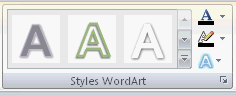
Vous y trouverez tout ce qu'il faut pour définir la mise en forme de votre texte. Que ce soit la
couleur du texte, son contour, une ombre et de nombreuses autres possibilités.
Vous trouverez un exemple dans l'image ci-dessous.
Création d'un WordArt.
Vous pouvez également insérer directement un WordArt, en allant dans le l'onglet Insertion du ruban et de choisir WordArt
dans le groupe Texte.
Vous pouvez maintenant modifier votre WordArt à votre convenance.